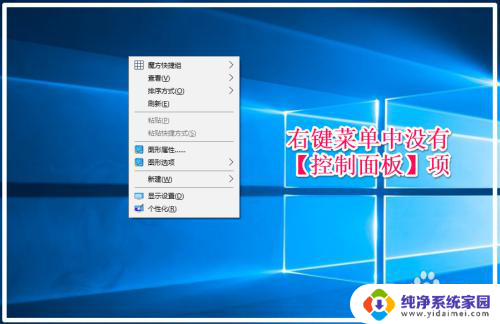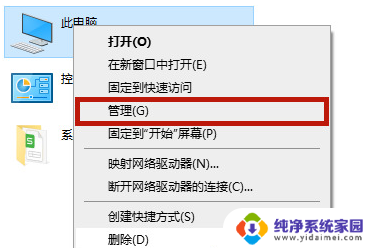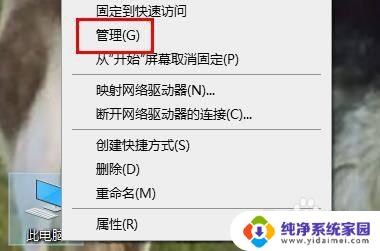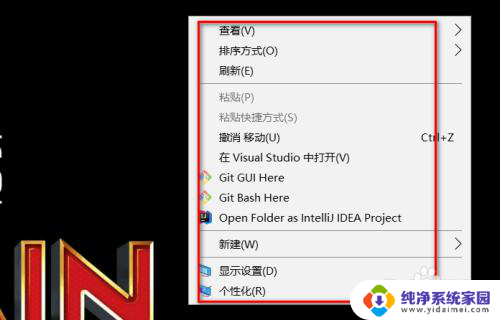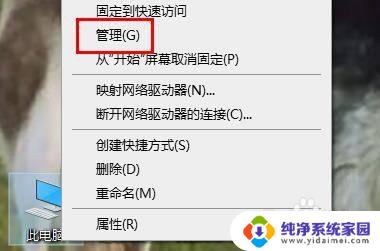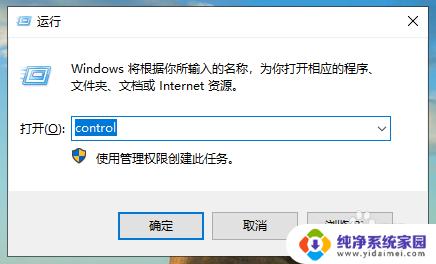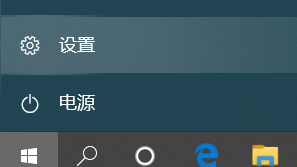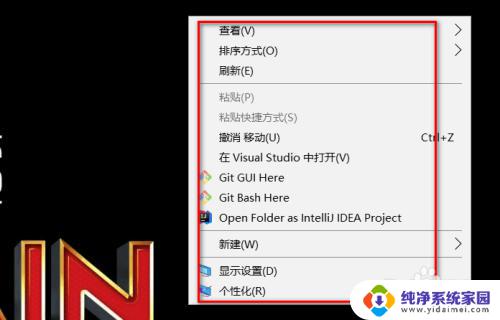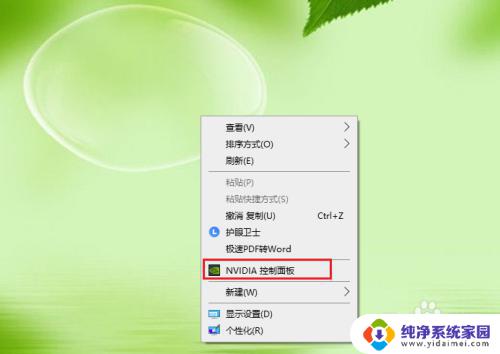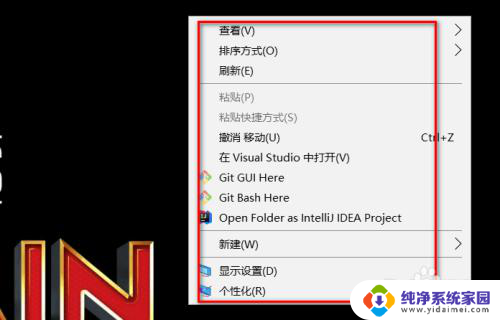右键没有英伟达控制面板 Win10右键没有Nvidia控住面板
更新时间:2024-08-27 08:35:05作者:yang
在使用Win10系统时,有些用户可能会遇到右键没有Nvidia控制面板的情况,这可能会导致用户无法进行相关的设置和调整,给用户带来不便。针对这个问题,我们可以通过一些方法来解决,让右键能够正常显示Nvidia控制面板,从而更好地管理显卡设置和性能调整。接下来我们将介绍一些解决方法,帮助用户解决这一问题。
Win10右键没有Nvidia控住面板解决方法
1、右键单击此电脑选择属性。
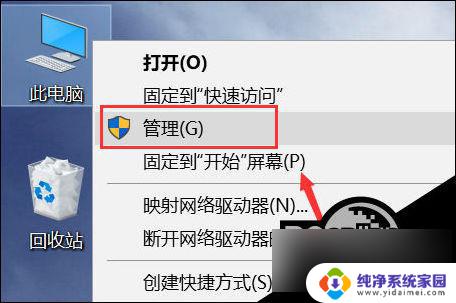
2、进入管理界面,点击设备管理器。
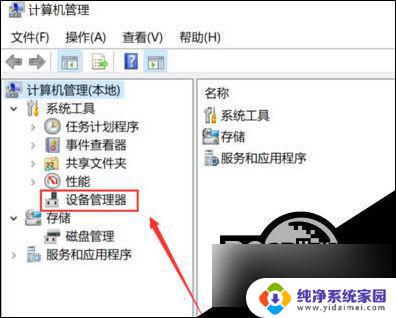
3、进入设备管理器,点击显示适配器。

4、进入显示适配器,右键单击N卡,选择启动设备。
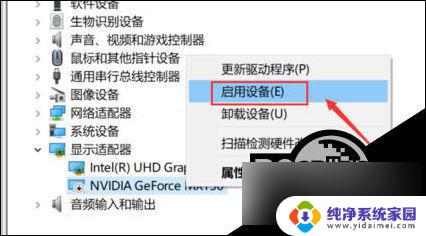
5、接着进入服务和应用程序,点击服务。找到nvidia display服务,双击进入。
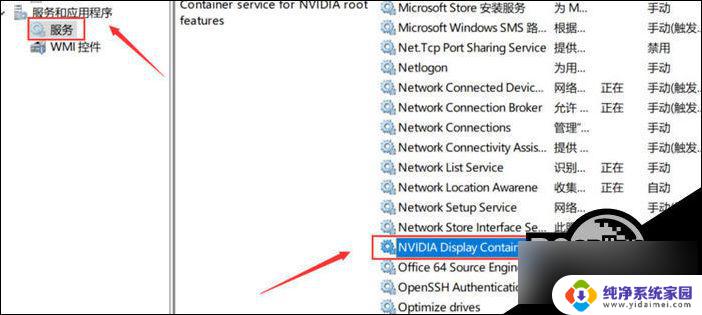
6、将服务类型设置为自动,然后点击启动按钮。
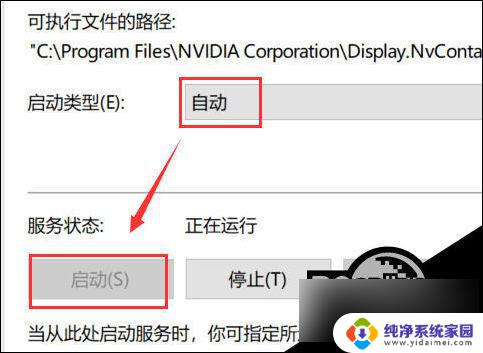
7、回到桌面,单击右键。可以发现Nvidia控制面板选项了。
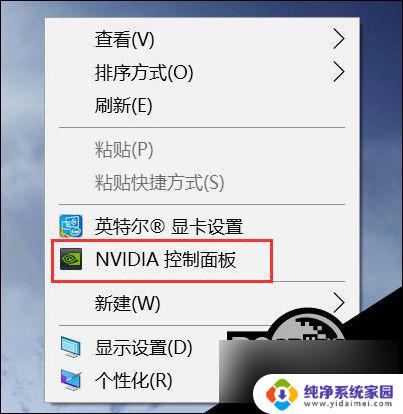
以上是没有英伟达控制面板的全部内容,如果遇到这种情况,可以按照以上步骤解决,非常简单快速。